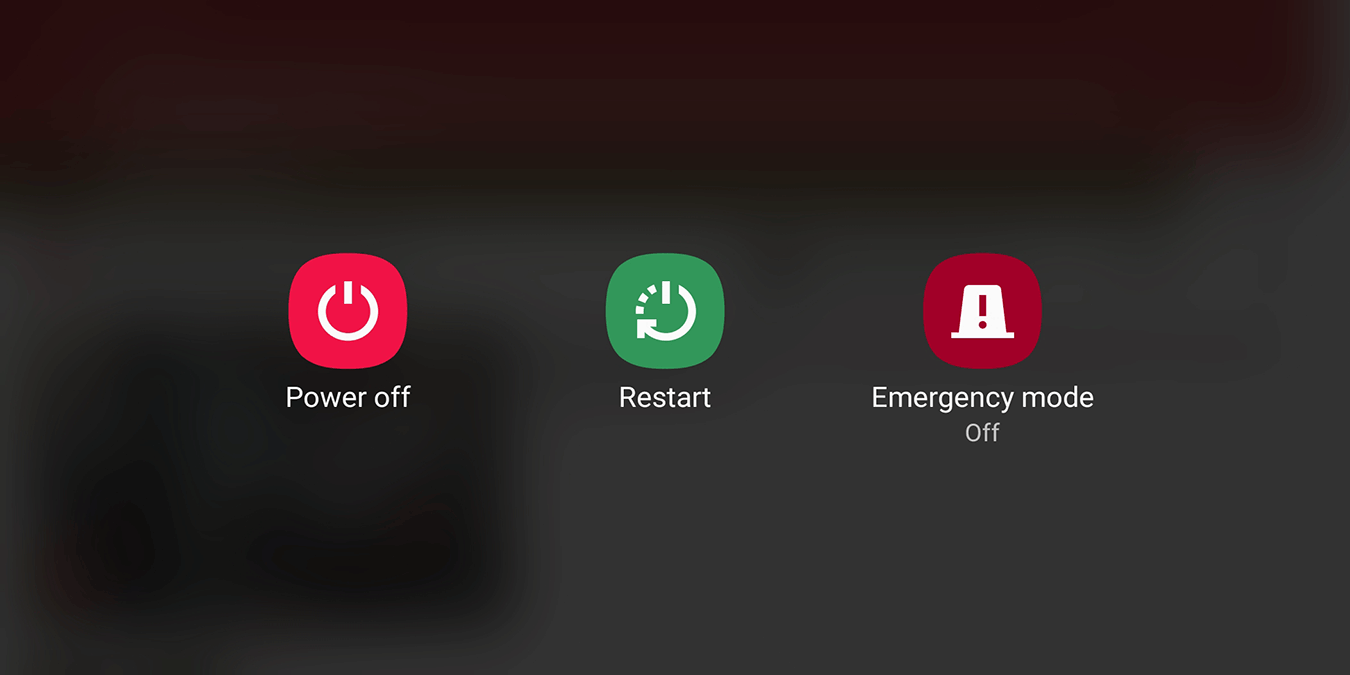Смартфоны Android могут быть мощными, но они не застрахованы от естественного износа при регулярном использовании. Физические кнопки чаще всего выходят из строя. После месяцев и лет давления они сломаются или перестанут работать.
Возможно, вам удастся отказаться от регулятора громкости, но кнопка питания — более серьезная проблема. Вот как можно включить телефон Android, если кнопка питания перестает работать.
Читайте также: Стоит ли использовать старый телефон Android?
1. Использование зарядного устройства для телефона
Вероятно, этот метод подойдет не для всех телефонов, но это довольно простое решение, и вам следует попробовать его в первую очередь.
Если ваш телефон Android все еще включен и у него достаточно заряда аккумулятора, при его подключении экран телефона должен загореться. Это позволит вам управлять сенсорным экраном и выполнять некоторые дейс
Contents
1. Использование зарядного устройства для телефона
итания.
Если он не включен или аккумулятор разряжен, подключите смартфон Android к зарядному устройству телефона или к компьютеру с помощью USB-кабеля. В некоторых случаях это приведет к автоматическому включению вашего устройства, но не во всех.
2. Использование альтернативного домашнего лаунчера
Благодаря сторонним домашним средствам запуска (пользовательскому интерфейсу вашего устройства Android) вы можете добавить на свое устройство Android дополнительные функции для управления экраном вашего устройства. Для работы этого метода потребуется, чтобы ваш телефон был включен, но как только он включен, вы можете обойти кнопку питания, хотя во многих случаях это позволит вам только выключить, а не включить экран.
Например,
Иви Лаунчер позволит вам заблокировать экран, настроив специальные жесты, такие как двойное касание или проведение по экрану вверх или вниз. Для этого войдите в настройки Evie Launcher и выберите «Жесты». Выберите способ жестов и выберите «Блокировка экрана».
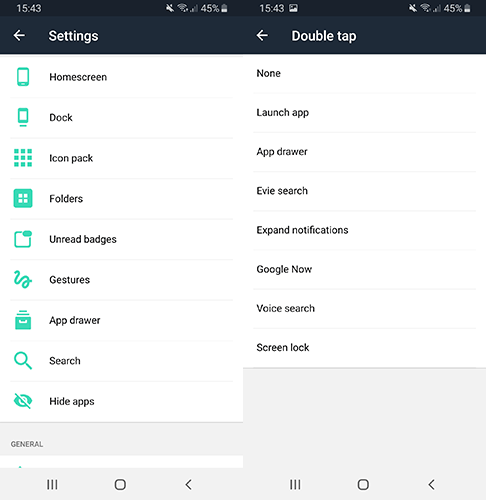
Здесь выберите «Метод блокировки экрана». Вы можете выбрать мгновенную блокировку (когда экран будет заблоки
2. Использование альтернативного домашнего лаунчера
т блокировку на несколько секунд).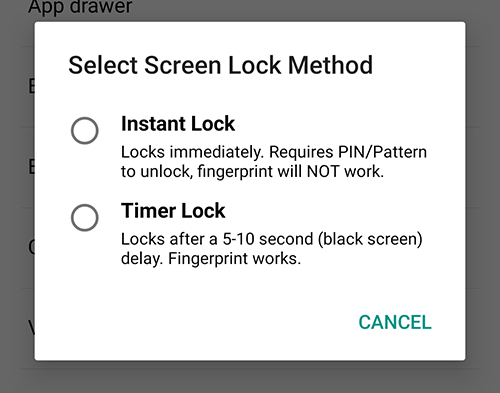
При необходимости нажмите «Активировать», чтобы подтвердить свой выбор.
3. Используйте Android Debug Bridge (ADB)
Android Debug Bridge – это инструмент, позволяющий выполнять действия на устройстве Android с компьютера. Вы можете использовать его, чтобы включить телефон, если вы не можете использовать кнопку питания.
Как только у вас будет настроить ADB на своем компьютере , включая включение отладки по USB на телефоне, вы сможете отправлять на телефон команды для этого.
Предполагая, что ваш телефон выключен, подключите его к компьютеру и немедленно выполните действия для загрузки в режиме «быстрой загрузки» вашего устройства, удерживая нажатой кнопку «уменьшения громкости», пока не появится заставка телефона.
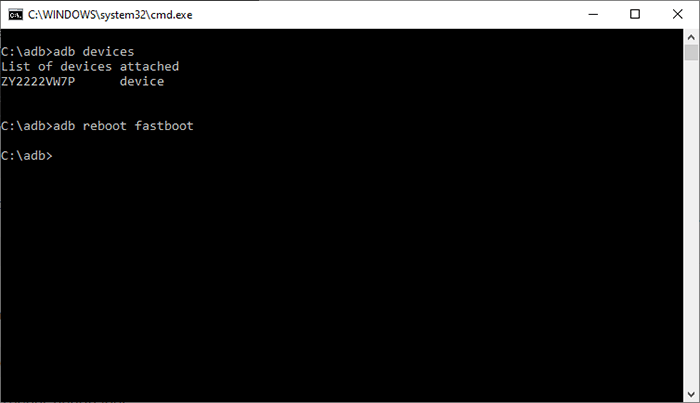
После этого откройте командную строку или терминал и введите adb devices, чтобы проверить, обнаружен ли ваш телефон. Если да, введите fastboot continue, чтобы телефон включился в обычном режиме.
После этого вы можете отключить телефон и использовать его в обычном режиме. Вы также можете использовать еще несколько общие команды ADB , например adb reboot, чтобы перезагрузить устройство.
4. Как только ваше устройство включится, переназначьте другую кнопку
Кнопка питания не работает, но вы можете переназначить другую физическую кнопку для пробуждения экрана. Недостатком этого метода является то, что он будет работать только в том случае, если телефон все еще включен, поэтому вам придется следить за тем, чтобы аккумулятор никогда не разряжался полностью.
Приложения, подобные 3. Используйте Android Debug Bridge (ADB)
ругие физические кнопки, например регулятор громкости или кнопку Bixby (доступна на некоторых телефонах Samsung).
Откройте Button Mapper и следуйте инструкциям в приложении, чтобы предоставить приложению необходимые разрешения. Как только это будет сделано, вы увидите список ваших физических кнопок.
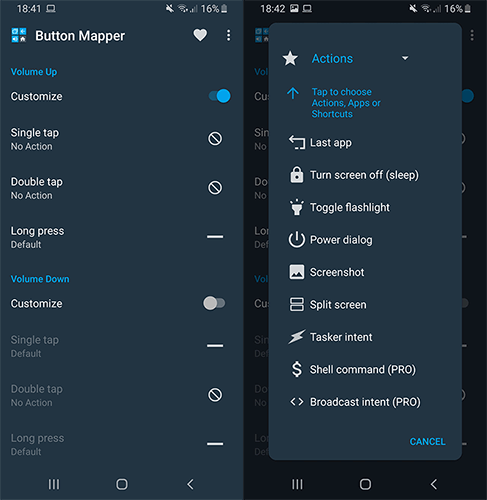
Нажмите на нужную кнопку (например, «Кнопки громкости»), а в следующем меню нажмите «Настроить». В разделе «Одно касание» вы можете выбрать «Отключить экран», чтобы иметь возможность выключать экран телефона по своему желанию. В разделе «Длительное нажатие» выберите «Диалоговое окно питания», чтобы получить доступ к меню питания.
К сожалению, Button Mapper не позволяет вывести экран из спящего режима и не включит его, если ваш телефон уже выключен. Такое приложение, как Гравитационный экран , позволит вам с помощью жестов включать или выключать экран.
Установите приложение и следуйте инструкциям, чтобы предоставить необходимые разрешения. После установки активировать экран можно, просто проведя пальцем по сенсорному экрану.
Кнопка питания не требуется
Можно включить телефон без работающей кнопки питания. Такие приложения, как Gravity Screen или Button Mapper, позволяют вывести экран из режима сна или выключить его. Однако для их использования ваш телефон должен быть включен.
Если ваш телефон выключен, использование ADB — лучший способ включить его в таких обстоятельствах. Вы можете использовать его вместе с перечисленными выше приложениями, пока ваш телефон включен.